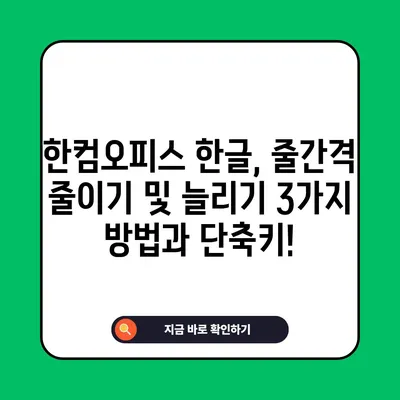한컴오피스 한글 줄간격 줄이기 늘리기 3가지 방법 및 단축키 정리
한컴오피스 한글에서 줄간격 줄이기 및 늘리기 방법을 서식 도구, 문단 모양 설정, 단축키를 통해 자세히 알아보세요.
한컴오피스 한글은 문서 작업시 매우 중요한 프로그램으로, 줄간격을 조절하는 기능은 매우 유용합니다. 이번 포스팅에서는 한컴오피스 한글 줄간격 줄이기 또는 늘리기 방법을 3가지로 나누어 정리해 보겠습니다. 이 방법들은 서식 도구 상자 활용, 문단 모양 설정 및 단축키 활용으로 구성됩니다.
한글 줄간격 줄이기 늘리기 (1) 서식 도구 상자 활용
한컴오피스 한글 내의 서식 도구 상자는 문서의 내용을 편집하고 서식을 지정하는 데 유용한 도구입니다. 이 도구를 통해 사용자는 줄간격을 쉽게 조정할 수 있습니다. 기본 줄간격 설정값은 160%이며, 이는 기본 글자 크기에 대해 160%의 간격을 두겠다는 의미입니다. 데스크탑과 모바일에서 사용 시 접근 방법은 약간 다르지만, 기본적인 조작 방법은 유사합니다.
서식 도구 상자 접근 방법
서식 도구 상자는 메뉴바 아래에 위치한 리본 메뉴에 포함되어 있습니다. 만약 서식 도구 상자가 나타나지 않는다면, 메뉴바 위치에서 마우스 우클릭 후 서식을 선택하면 됩니다.
줄간격 조정 절차
줄간격을 바꾸기 위해서 아래의 절차를 따르면 됩니다:
- 조정할 줄간격을 선택합니다.
- 서식 도구의 맨 오른쪽 끝에 있는 줄 간격 설정을 찾습니다.
- 줄 간격을 100%에서 300% 사이로 설정합니다.
예시
예를 들어, 160%의 기본 줄 간격을 120%로 줄이면, 문서 내의 텍스트 사이의 간격이 줄어들어 보다 밀도 있는 느낌을 줄 수 있습니다. 반대로 줄간격을 200%로 늘리면, 여백이 생겨서 문서의 가독성이 향상될 수 있습니다.
| 설정 | 줄 간격 (%) | 효과 |
|---|---|---|
| 기본 | 160 | 기본 가독성 |
| 줄이기 | 120 | 밀도 있는 텍스트 |
| 늘리기 | 200 | 여백이 생겨 독서 용이 |
이처럼 서식 도구 상자를 활용한 줄간격 조정은 직관적이고 빠르게 이뤄질 수 있어 기본적인 조정 방법으로 적합합니다.
💡 무료 한글 폰트로 문서와 프레젠테이션을 더욱 빛내보세요! 💡
한글 줄간격 줄이기 늘리기 (2) 문단 모양 설정
두 번째 방법은 문단 모양 설정 기능을 활용하는 것입니다. 이 기능은 사용자가 문서 내 텍스트 문단의 외형을 조정할 수 있게 해줍니다. 문단 모양 설정을 통해 다양한 문단 관련 설정을 조정할 수 있습니다.
문단 모양 설정 이용하기
문단 모양 설정은 다음과 같은 다양한 기능을 제공합니다:
- 정렬: 문단의 텍스트를 왼쪽, 중앙, 오른쪽 또는 양쪽으로 정렬할 수 있습니다.
- 줄간격: 줄간격을 조정해 텍스트 사이의 수직 거리를 설정할 수 있습니다.
- 문단 간격: 문단과 문단 사이의 간격을 설정하여 문서의 구조를 개선합니다.
이를 위해서는 설정할 영역을 선택한 다음, 서식 메뉴에 있는 화살표 버튼을 클릭하여 문단 모양을 선택하거나 ALT + T 단축키를 통해 접근할 수 있습니다.
문단 모양 설정 예시
설정창에서 줄간격 항목을 수정하면, 문단의 가독성을 크게 개선할 수 있습니다. 예를 들어, 160%에서 100%로 줄간격을 줄이면, 일반적인 계약서나 보고서의 가독성을 높일 수 있습니다.
| 설정 항목 | 기본값 | 조정 후 |
|---|---|---|
| 줄간격 | 160% | 100% |
| 문단 간격 | 10pt | 5pt |
이렇게 문단 모양 설정 기능을 활용하면 문서의 시각적인 표현을 다양하게 조정할 수 있어 더욱 매력적인 문서를 만들 수 있습니다.
💡 아이폰 16 액세서리 디자인의 모든 요소를 알아보세요. 💡
한글 줄간격 줄이기 늘리기 (3) 단축키 활용
마지막으로 단축키를 활용하는 방법에 대해서 알아보겠습니다. 한컴오피스에서 제공하는 단축키는 문서 작업 시 시간을 절약하고 생산성을 높일 수 있는 유용한 기능입니다.
단축키 명령어
아래의 단축키를 사용하여 줄간격을 조정할 수 있습니다:
- 줄간격 줄이기:
Alt + Shift + A - 줄간격 늘리기:
Alt + Shift + Z
이 단축키를 누를 때마다 줄간격이 각각 10%씩 줄어들거나 늘어납니다.
활용 예
만약 처음 설정된 160%에서 10% 줄이기를 적용하면, 줄간격이 150%가 되어 문서의 밀도감이 증가합니다. 이는 특히 긴 보고서나 논문을 작성할 때 가독성을 높이는 데 도움을 줄 수 있습니다.
| 단축키 | 기능 | 효과 |
|---|---|---|
| Alt + Shift + A | 줄간격 줄이기 | 10% 감소 |
| Alt + Shift + Z | 줄간격 늘리기 | 10% 증가 |
단축키 활용법을 익히면 문서 작업이 더욱 효율적으로 이루어지며, 많은 시간을 절약할 수 있습니다.
💡 최신 ChatGPT 확장 프로그램의 다양한 기능을 지금 바로 확인해 보세요! 💡
결론
이번 포스팅에서는 한컴오피스 한글에서 줄간격을 줄이거나 늘리는 3가지 방법에 대해 알아보았습니다. 서식 도구 상자를 활용한 방법, 문단 모양 설정, 그리고 단축키 활용법으로 나누어 설명하였습니다. 이 세 가지 방법들은 각기 다른 상황에서 유용하게 활용될 수 있으며, 위의 내용을 바탕으로 여러분의 문서 작업에 큰 도움이 되기를 바랍니다.
어떤 문서를 작성하든지, 적절한 줄간격 조정은 가독성을 높이고 독자의 편의를 도모하는 중요한 요소입니다. 한컴오피스 한글의 다양한 기능을 활용하여 능률적인 문서 작성이 이루어질 수 있길 바랍니다.
💡 디자인 초보자를 위한 필수 텍스트 활용 팁을 알아보세요. 💡
자주 묻는 질문과 답변
💡 한글에서 줄간격 조정하는 비법을 지금 바로 알아보세요! 💡
Q1: 줄간격을 줄일 때 주의해야 할 점은 무엇인가요?
답변1: 줄간격을 줄일 경우 너무 밀접한 텍스트가 되어 가독성이 떨어질 수 있으므로 적절한 간격을 유지하는 것이 중요합니다.
Q2: 단축키는 어떻게 기억하나요?
답변2: 자주 사용하는 단축키를 메모해두거나 키보드에 붙여넣는 방법으로 시각적으로 상기할 수 있습니다.
Q3: 특정 문서에 맞는 최적의 줄간격은 얼마인가요?
답변3: 줄간격은 문서의 종류에 따라 다르지만, 일반적으로 1.5배 또는 2배 줄간격이 편안하게 읽을 수 있는 기준입니다.
Q4: 줄간격 설정이 문서 내용에 영향을 미칠까요?
답변4: 네, 줄간격 설정은 텍스트의 가독성에 직접적으로 영향을 미치기 때문에, 적절한 설정이 필수적입니다.
이렇게 한컴오피스 한글에서 줄간격 줄이기 및 늘리기 방법을 마스터하여 더욱 뛰어난 문서를 작성해 보세요!
한컴오피스 한글, 줄간격 줄이기 및 늘리기 3가지 방법과 단축키!
한컴오피스 한글, 줄간격 줄이기 및 늘리기 3가지 방법과 단축키!
한컴오피스 한글, 줄간격 줄이기 및 늘리기 3가지 방법과 단축키!